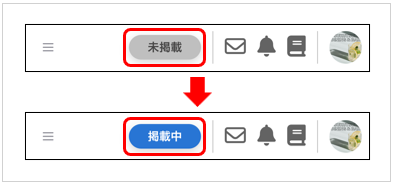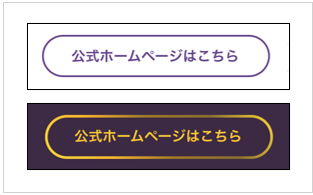ノムノムCMSの掲載情報の新規登録の操作方法についてご説明いたします。
各画面の【仮保存をしてホームへ】ボタンをタップすると、保存が実行されホーム画面に遷移します。
◆操作画面
掲載情報の新規登録
CMSメニューからの確認方法
ホーム>新規登録
ホーム画面の「登録情報進捗率」項目の【入力を開始する】ボタンをタップし、設定を行ってください。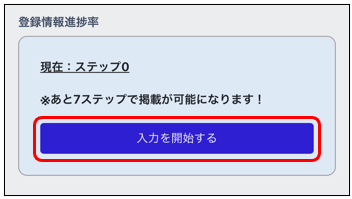
◆アイキャッチの設定
ノムノムサイトのアイキャッチの設定を行えます。アイキャッチは必須項目です。
画像推奨サイズ:【横幅:600px】 【縦:600px】
登録可能ファイル形式:jpg、jpeg
〇掲載イメージ
※「キャスト有り」「キャスト無し」の詳細は、キャストの有無についてのマニュアルをご確認ください。
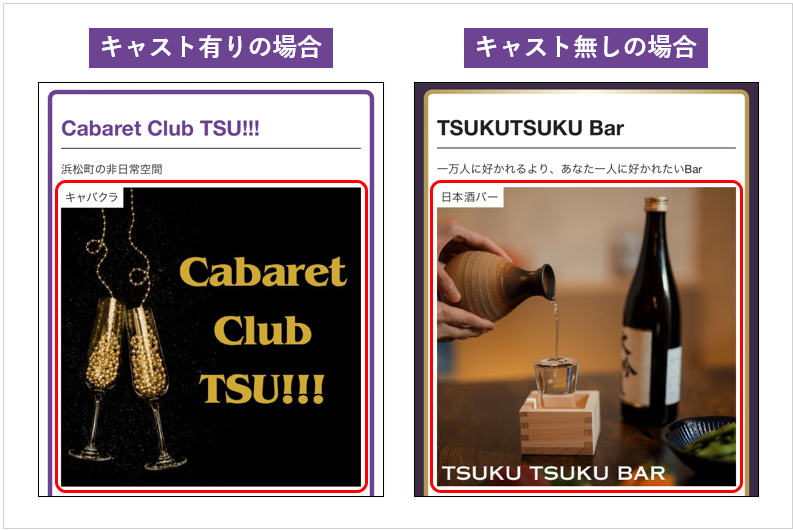
〇アイキャッチの登録方法について
①【ファイルを選択】ボタンをタップし、画像を選択してください。
②画像を選択すると、選択した画像が追加されますので【保存をして次へ】ボタンをタップしてください。
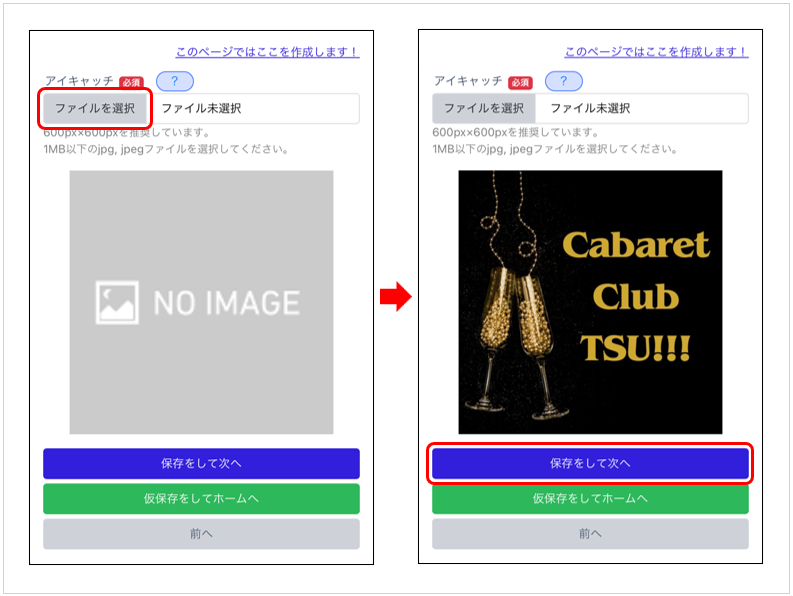
◆店舗基本情報の設定
店舗名、営業時間等の基本情報の設定を行えます。
〇掲載イメージ
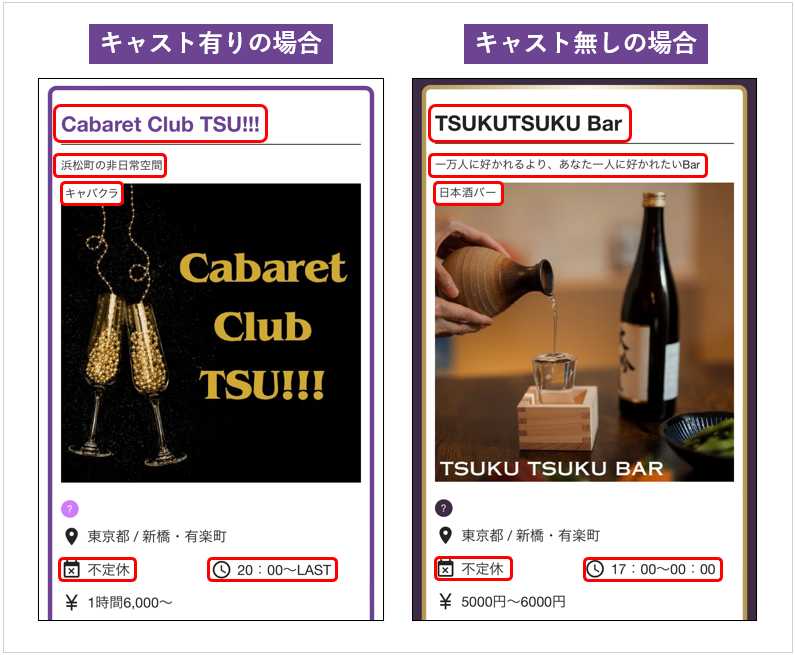
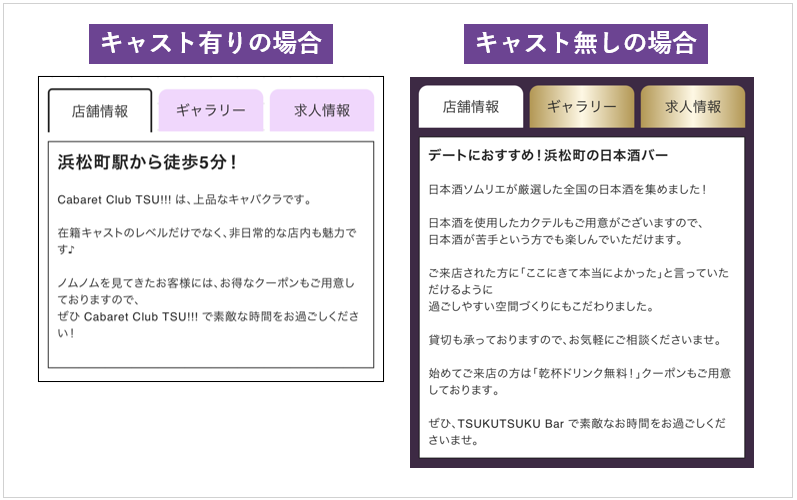
※ページ下部の「店舗情報(INFORMATION)」項目にも記載されます。
〇登録する
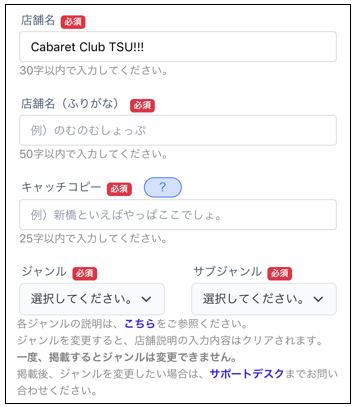
| 店舗名* | ツクツク!!!CMS管理画面で登録したショップ名称が反映されています。 変更がある場合、修正してください。 最大:30文字 |
| 店舗名(ふりがな)* | ツクツク!!!CMS管理画面で登録したショップ名称のふりがなが反映されています。 変更がある場合、修正してください。 最大:50文字 |
| キャッチコピー* | キャッチコピーを入力してください。 最大:25文字 |
| ジャンル* | お店のジャンルをプルダウンメニューから選択してください。 ※ジャンルを変更すると、「店舗説明」項目の入力内容はクリアされます。 |
| サブジャンル* | お店のジャンルに紐づくサブジャンルをプルダウンメニューから選択してください。 |
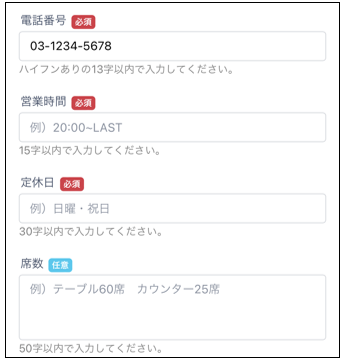
| 電話番号* | ツクツク!!!CMS管理画面で登録した電話番号が反映されています。 変更がある場合、修正してください。(ハイフンありの13文字以内) |
| 営業時間* | お店の営業時間を入力してください。 最大:15文字 |
| 定休日* | お店の定休日を入力してください。 最大:30文字 |
| 席数 | 座席の種類・座席数について入力してください。 最大:50文字 |
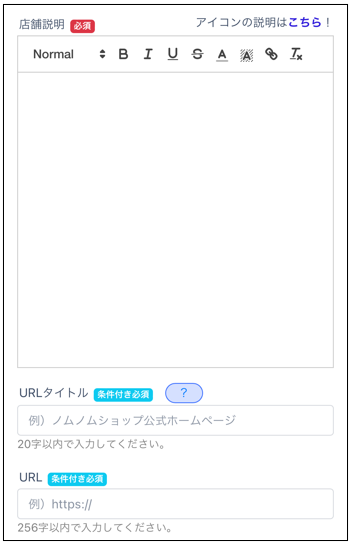
| 店舗説明* | HTML専用エディターで店舗の説明を入力することができます。 「ジャンル」項目で選択したジャンルのテンプレートが反映されています。適宜修正し、説明文を作成してください。 HTML専用エディターの詳細は、リスト下に記載しております。 |
| URLタイトル | ショップページにリンクを追加することができます。 ※「URL」項目に入力している場合、必須項目となります。 設定すると、画面下部の「店舗情報(INFORMATION)」項目下にボタンとしてリンクが表示されます。 イメージ |
| URL | ショップページにリンクを追加することができます。 ※「URLタイトル」項目に入力している場合、必須項目となります。 設定すると、画面下部の「店舗情報(INFORMATION)」項目下にボタンとしてリンクが表示されます。 イメージは「URLタイトル」項目をご確認ください。 |
入力・選択が完了しましたら【保存をして次へ】ボタンをタップしてください。
〇HTML専用エディターについて
スタイル

テキストにスタイルを設定することができます。
プルダウンメニューに記載されているスタイルが装飾の見え方のイメージとなります。
太字

テキストに太字の設定をすることができます。
斜体

テキストに斜体の設定をすることができます。
下線

テキストに下線を追加することができます。
取り消し線

テキストに取り消し線を追加することができます。
テキストの色

テキストの色を変更することができます。
塗りつぶしの色

テキストの背景色を設定することができます。
リンクを挿入

テキストにリンクを挿入することができます。
クリア

設定した装飾をクリアすることができます。
クリアするテキストを選択し、アイコンをタップしてください。
◆店舗アクセス情報の設定
お店のアクセス情報の設定を行えます。
〇掲載イメージ
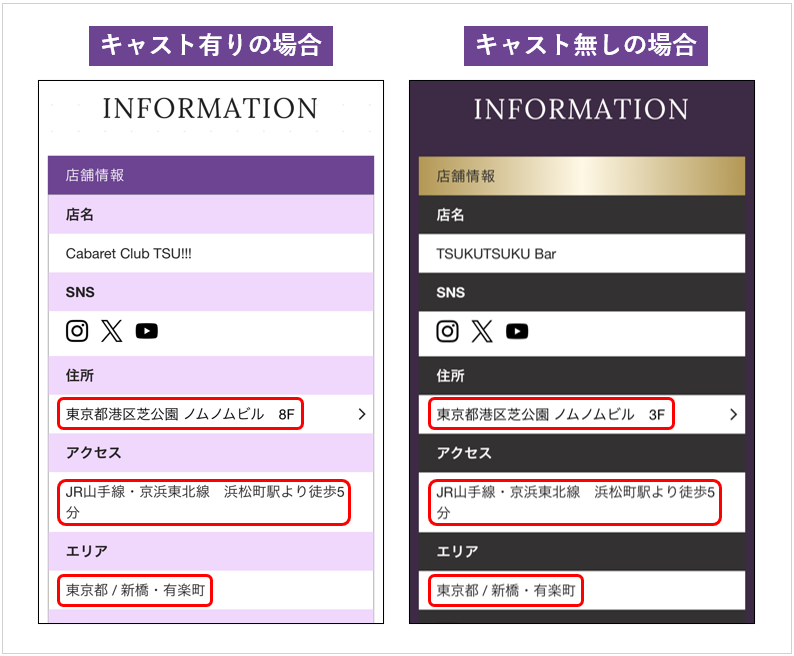
〇登録する
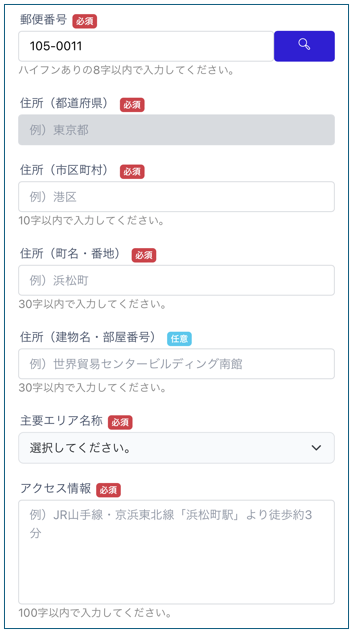
| 郵便番号* | ツクツク!!!CMS管理画面で登録した事業所所在地の郵便番号が反映されています。 変更がある場合、修正してください。(ハイフンありの8文字以内) 【検索】ボタンをタップすると、自動で町名まで入力が行われます。 |
| 住所(都道府県)* | 郵便番号にもとに都道府県が自動で反映されます。 |
| 住所(市区町村)* | 郵便番号にもとに市区町村が自動で反映されます。 変更がある場合、修正してください。 最大:10文字 |
| 住所(町名・番地)* | 郵便番号にもとに町名・番地が自動で反映されます。 変更がある場合修正し、番地を入力してください。 最大:30文字 |
| 住所(建物名・部屋番号) | 建物名と部屋番号がある場合、入力してください。 最大:30文字 |
| 主要エリア名称* | お店の主要エリアをプルダウンメニューから選択してください。 プルダウンメニューは、郵便番号にもとにエリア情報が自動で反映されます。 |
| アクセス情報* | お店のアクセス情報を入力してください。 最大:100文字 |
入力・選択が完了しましたら【保存をして次へ】ボタンをタップしてください。
◆料金の設定
お店の目安の料金の設定を行えます。
〇掲載イメージ
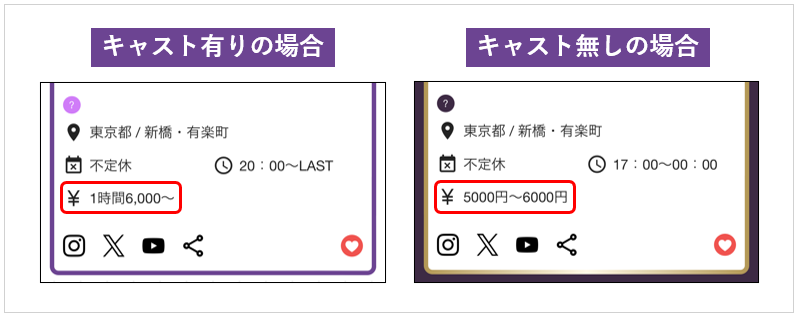
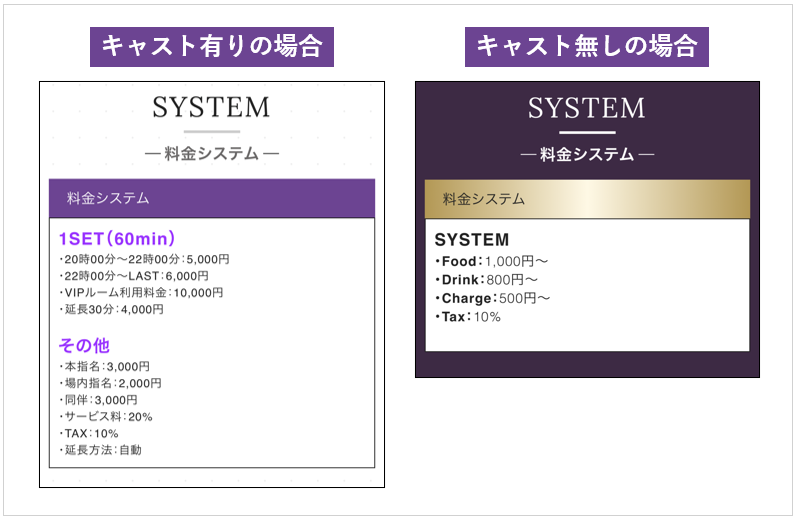
〇登録する
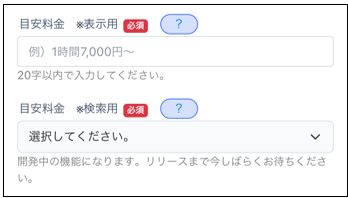
| 目安料金 ※表示用* | ショップページに表示される目安の料金を入力してください。 最大:20文字 |
| 目安料金 ※検索用* | ノムノムサイトの料金検索時に適用されます。 ※現在開発中の機能となります。リリースまで今しばらくお待ちくださいませ。 |
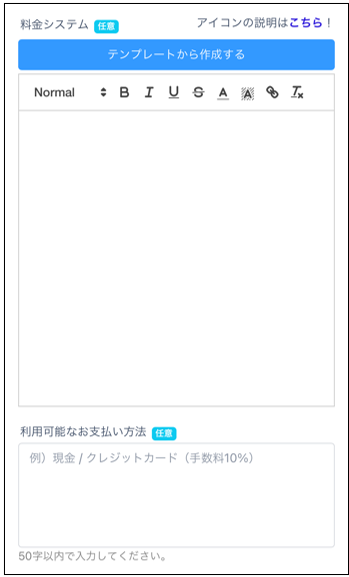
| 料金システム | お店の料金システムについて入力してください。 【テンプレートから作成する】ボタンをタップすると、テンプレートが反映されますのでご活用ください。 HTMLの操作方法は、こちらをご確認ください。 |
| 利用可能なお支払い方法 | 利用可能なお支払い方法を入力してください。 最大:50文字 |
入力・選択が完了しましたら【保存をして次へ】ボタンをタップしてください。
◆クーポンの設定
クーポンの設定を行えます。
※こちらのクーポンは、「初回限定クーポン」です。お一人様1回限りのご利用となります。
〇掲載イメージ
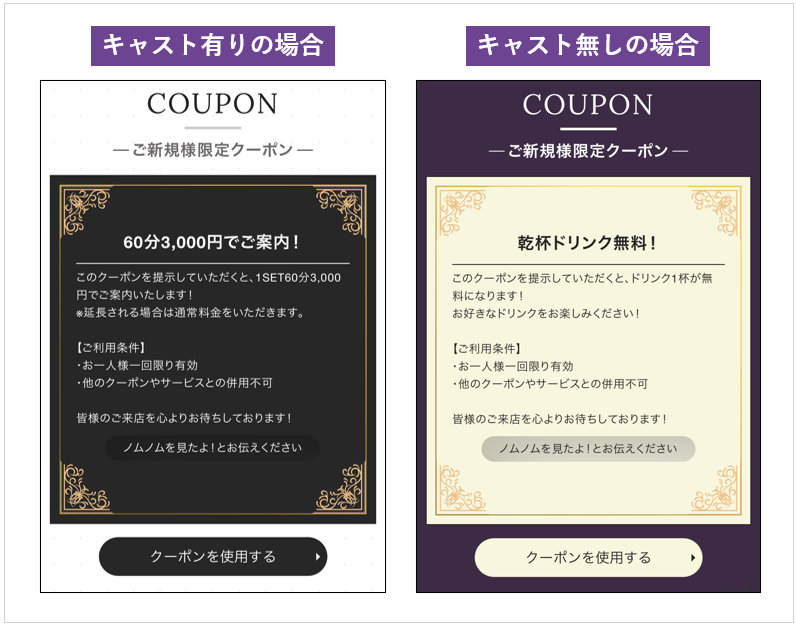
〇登録する
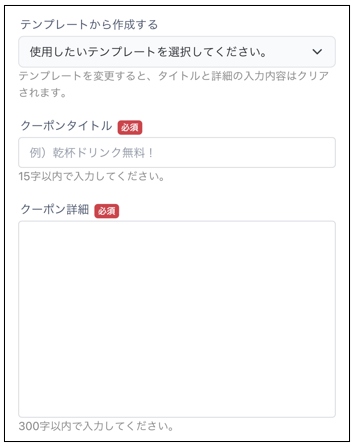
| テンプレートから作成する | テンプレートから作成する場合、プルダウンメニューから選択してください。 テンプレートを変更すると、タイトルと詳細の入力内容はクリアされます。 |
| クーポンタイトル* | クーポンのタイトルを入力してください。 最大:15文字 |
| クーポン詳細* | クーポンの詳細を入力してください。 最大:300文字 |
入力・選択が完了しましたら【保存をして次へ】ボタンをタップしてください。
◆登録内容の確認
①下向き矢印をタップすると、編集項目が展開されますので、【修正する】ボタンをタップしてください。
該当の画面に遷移します。
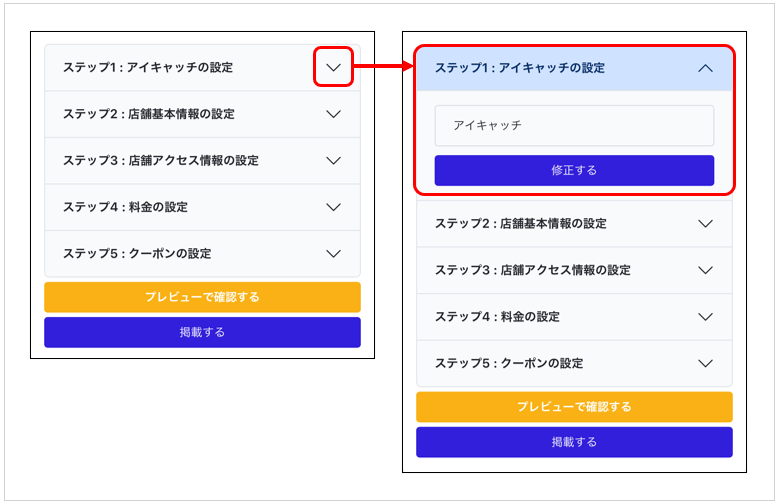
②内容を変更後、【保存をして次へ】ボタンをタップしてください。「登録内容の確認」画面に遷移します。
③内容をご確認のうえ、【掲載する】ボタンをタップしてください。
保存が実行され、ノムノムサイトにお店の情報が掲載されます。

ノムノムCMS画面のヘッダーが「未掲載」→「掲載中」に切り替わります。